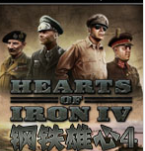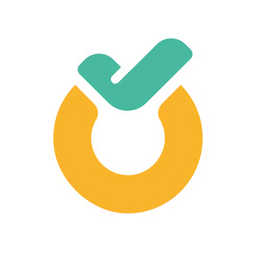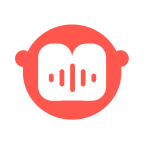iTunes Store连接失败
作者:佚名 来源:未知 时间:2024-12-07
iTunes Store无法连接的解决方法汇总

iTunes Store作为苹果用户获取音乐、电影、应用等数字内容的重要平台,时常会遇到无法连接的问题。这不仅影响了用户的正常体验,还可能带来诸多不便。针对这一常见困扰,本文将为大家汇总几种比较受用户喜爱和认可的解决方法,希望能帮助大家快速解决iTunes Store无法连接的问题。
方法一:检查网络连接
iTunes Store无法连接的首要原因通常是网络连接问题。因此,第一步就是确保你的设备已经连接到互联网,并且网络信号良好。
1. 检查Wi-Fi连接:如果你使用的是Wi-Fi,确保你的设备已经成功连接到Wi-Fi网络。可以尝试重新连接Wi-Fi,或者重启路由器。
2. 检查移动数据:如果你使用的是移动数据,确保移动数据开关已经打开,并且信号良好。可以尝试关闭并重新开启移动数据。
3. 测试网络速度:可以使用一些网络测速工具,测试当前的网络速度,看是否存在网络延迟或速度慢的问题。
方法二:更新iTunes和系统
有时,iTunes Store无法连接是因为你的iTunes或系统版本过旧,不兼容当前的服务器。因此,及时更新iTunes和系统可能是解决问题的关键。
1. 更新iTunes:
打开Mac上的App Store,查看是否有iTunes的更新提示。
如果有更新,点击“更新”按钮进行更新。
对于Windows用户,可以前往苹果官方网站下载最新版本的iTunes安装包,然后按照提示进行安装。
2. 更新操作系统:
对于Mac用户,点击屏幕左上角的苹果图标,选择“系统偏好设置”->“软件更新”,检查并安装最新的系统更新。
对于Windows用户,前往“设置”->“更新与安全”->“Windows更新”,检查并安装最新的系统更新。
方法三:检查日期和时间设置
错误的日期和时间设置有时也会导致iTunes Store无法连接。因此,确保你的设备上的日期和时间设置正确也是解决问题的一个关键步骤。
1. 自动设置日期和时间:
对于iOS设备,前往“设置”->“通用”->“日期与时间”,确保“自动设置”已经打开。
对于Mac,点击屏幕右上角的日期和时间,选择“打开日期与时间偏好设置”,确保“自动设置日期与时间”已经勾选。
2. 手动设置日期和时间:
如果自动设置无法正常工作,你可以尝试手动设置正确的日期和时间。
方法四:重置网络设置
有时,设备的网络设置可能会出现问题,导致iTunes Store无法连接。此时,你可以尝试重置网络设置来解决问题。
1. 重置iOS设备的网络设置:
前往“设置”->“通用”->“还原”,选择“还原网络设置”。
注意,这将会清除你所有的Wi-Fi密码和VPN设置,因此请确保你已经记住了这些信息。
2. 重置Mac的网络设置:
打开“系统偏好设置”->“网络”,选择当前连接的网络,然后点击“高级”按钮。
在“TCP/IP”选项卡中,点击“重置”按钮。
在“DNS”选项卡中,同样点击“重置”按钮。
最后,点击“应用”并关闭网络设置窗口。
方法五:修改DNS设置
有时,修改DNS设置也能解决iTunes Store无法连接的问题。你可以尝试将DNS设置为一些常用的公共DNS,如Google的8.8.8.8和8.8.4.4。
1. 修改iOS设备的DNS设置:
前往“设置”->“无线局域网”,点击当前连接的Wi-Fi网络旁边的“i”图标。
向下滚动到“DNS”部分,点击“配置DNS”,选择“手动”。
删除现有的DNS服务器,然后添加8.8.8.8和8.8.4.4。
2. 修改Mac的DNS设置:
打开“系统偏好设置”->“网络”,选择当前连接的网络,然后点击“高级”按钮。
在“DNS”选项卡中,点击左下角的“+”号,添加8.8.8.8和8.8.4.4。
点击“应用”并关闭网络设置窗口。
方法六:使用VPN或代理
如果你身处网络受限制的地区,如某些国家或地区可能会封锁iTunes Store,此时你可以尝试使用VPN或代理来访问iTunes Store。
1. 选择可靠的VPN或代理服务:
确保你选择的VPN或代理服务是可靠的,并且已经得到了苹果公司的认可。
2. 配置VPN或代理:
根据你选择的VPN或代理服务,按照提供的配置指南,在iOS设备或Mac上进行配置。
方法七:重启设备
有时,简单的重启设备也能解决iTunes Store无法连接的问题。这可以清除设备上的临时文件和缓存,重新建立网络连接。
1. 重启iOS设备:
按住电源按钮(对于iPhone X及更新机型,按住音量调高或调低按钮和侧边按钮),直到出现“滑动来关机”。
滑动关闭后,按住电源按钮直到设备重新开机。
2. 重启Mac:
点击屏幕左上角的苹果图标,选择“重新启动”。
方法八:联系苹果客服
如果以上方法都无法解决你的问题,那么可能是iTunes Store的服务器出现了故障,或者你的账号存在一些问题。此时,你可以联系苹果客服,寻求专业的帮助。
1. 访问苹果官方网站:
前往苹果官方网站,找到“联系我们”或“支持”页面。
2. 选择联系方式:
根据你的需求,选择在线聊天、电话支持或前往苹果零售店。
3. 提供必要的信息:
向客服人员提供你的设备型号、操作系统版本、问题描述和账号信息,以便他们更好地帮助你解决问题。
iTunes Store无法连接的问题可能由多种原因导致,但通过以上几种方法,你通常可以找到解决问题的途径。希望这篇文章能对你有所帮助,让你重新畅享iTunes Store带来的数字内容盛宴。
- 上一篇: 手机百度如何将首页设置为手机版页面?
- 下一篇: 阴阳师中跳跳犬哪里比较多?